Cisco Business Wireless Access Pointでのカスタム証明書のアップロード
目的
このドキュメントの目的は、Cisco Business Wireless(CBW)Access Point(AP)にカスタム証明書をアップロードする方法を示すことです。
該当するデバイス |ソフトウェアバージョン
- Cisco Business Wireless 140ACアクセスポイント | 10.6.1.0 (最新のダウンロード)
- Cisco Business Wireless 145ACアクセスポイント | 10.6.1.0 (最新のダウンロード)
- Cisco Business Wireless 240ACアクセスポイント | 10.6.1.0 (最新のダウンロード)
概要
CBW APファームウェアバージョン10.6.1.0以降では、独自のWEBAUTH(キャプティブポータルページを処理する)またはWEBADMIN(CBWプライマリAP管理ページ)証明書を、内部デバイスおよびシステムで信頼できるWebユーザインターフェイス(UI)にインポートできます。デフォルトでは、WEBAUTHページとWEBADMINページは、通常は信頼されていない自己署名証明書を使用し、デバイスに接続しようとすると証明書の警告が発生する可能性があります。
この新機能を使用すると、CBW APに簡単にカスタム証明書をアップロードできます。始めましょう。
前提条件
- CBW APファームウェアを10.6.1.0にアップグレードしたことを確認します。ファームウェアの更新に関する手順を追加するには、クリックしてください。
- CBWに必要なWEBAUTHまたはWEBADMIN証明書を発行するには、プライベートまたは内部の認証局(CA)が必要です。証明書は、CBW Web UIに接続できる管理PCにインストールできます。
- キャプティブポータルまたは管理アクセスにカスタム証明書を使用して、証明書の警告が表示されるのを防ぐために、対応するルートCA証明書をクライアントブラウザにインストールする必要があります。
- CBWは、キャプティブポータルリダイレクションに内部でリダイレクトされたIPアドレス192.0.2.1を使用します。したがって、これをWEBAUTH証明書のCommon Name(CN)またはSubject Alternative Name(SAN)として含めることをお勧めします。
- WEBADMIN証明書の命名要件は次のとおりです。CN-cisobusiness.cisco;SANはdns-ciscobusiness.ciscoである必要があります。スタティックIPアドレスを使用する場合、SANにはdns=<ip address>も含まれます。
証明書のアップロード
手順 1
CBW APのWeb UIにログインします。
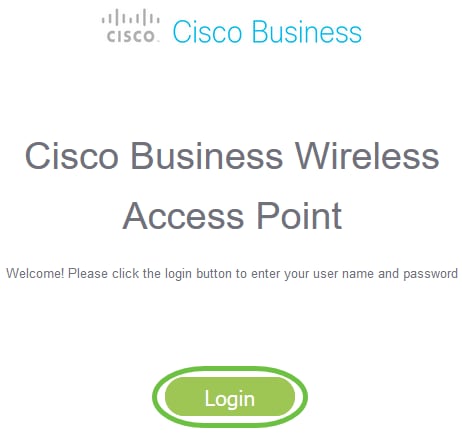
手順 2
証明書をアップロードするには、[Advanced] > [Primary AP Tools]に移動します。
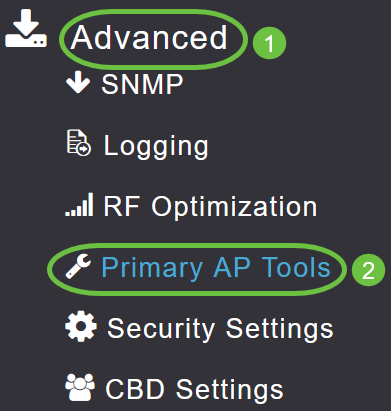
手順 3
[ファイルのアップロード]タブを選択します。

手順 4
[ファイルタイプ]ドロップダウンメニューから、[WEBAUTH]または[WEBADMIN Certificate]を選択します。

ファイルはPEM形式で、公開キーと秘密キーの両方を含む必要があります。パスワードも保護する必要があります。WEBAUTH証明書とWEBADMIN証明書の両方にciscobusiness.ciscoという共通名(CN)が必要です。したがって、証明書を発行するには内部CAを使用する必要があります。
手順 5
ドロップダウンメニューから転送モードを選択します。次のオプションがあります。
- HTTP(ローカルマシン)
- FTP
- TFTP
この例では、HTTPが選択されています。

手順 6
[Browse] をクリックします。
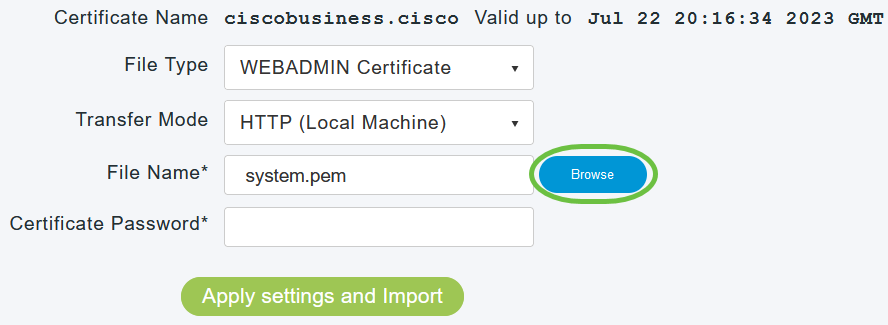
転送モードがFTPまたはTFTPの場合は、サーバIPアドレス、ファイルパス、その他の必須フィールドを入力します。
ステップ7
カスタム証明書を含むフォルダに移動して、ローカルPCからファイルをアップロードします。証明書ファイルを選択し、[開く]をクリックします。

証明書はPEMファイルである必要があります。
手順 8
証明書のパスワードを入力します。

手順 9
[設定とインポートの適用]をクリックします。

手順 10
証明書が正常にインストールされると、通知が表示されます。プライマリAPをリブートします。
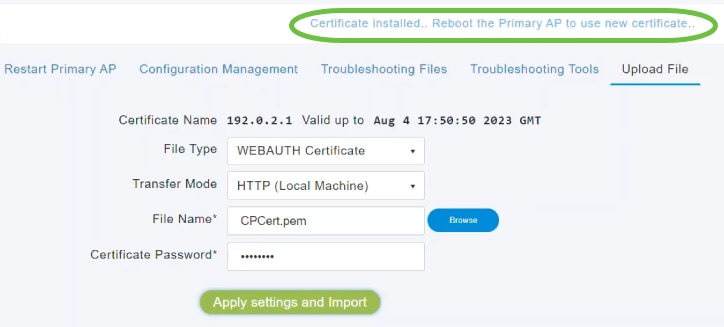
証明書を変更するには、新しい証明書をアップロードするだけです。これにより、以前にインストールされた証明書が上書きされます。デフォルトの自己署名証明書に戻るには、プライマリAPを工場出荷時にリセットする必要があります。
結論
準備は万端!これで、カスタム証明書がCBW APに正常にアップロードされました。
更新履歴
| 改定 | 発行日 | コメント |
|---|---|---|
1.0 |
02-Sep-2021 |
初版 |
 フィードバック
フィードバック